
कीबोर्ड शॉर्टकट संगणकाच्या सुरुवातीच्या दिवसांपासून संगणकीय क्षेत्रात आहेत. त्याचे कार्य जुन्या ऑपरेटिंग सिस्टमचा वापर सुलभ करणे हे होते, तथापि, इतके उपयुक्त घटक असल्याने, ते आजपर्यंत पार केले गेले. यावेळी, विंडोजमध्ये फक्त दोन की दाबण्यापर्यंत विविध प्रक्रिया कमी करण्यासाठी डझनभर पर्याय आहेत. तथापि, तुम्ही त्यांच्याशी समाधानी नसल्यास, आम्ही तुम्हाला Windows 10 मध्ये कीबोर्ड शॉर्टकट कसे बदलावे ते दाखवू.
हे लक्षात घेतले पाहिजे की ही मुळात उपलब्ध होण्याची शक्यता नाही, कारण ते साध्य करण्यासाठी आम्हाला प्रोग्राम स्थापित करण्याचा अवलंब करावा लागेल. येथे आम्ही तुम्हाला सांगतो की कोणते सर्वोत्तम आहेत आणि ते कसे कार्य करतात.
Windows 3 मध्ये कीबोर्ड शॉर्टकट बदलण्याचे 10 मार्ग
तथाकथित शॉर्टकट किंवा कीबोर्ड शॉर्टकट हे ऑपरेटिंग सिस्टमच्या ऑपरेशनशी जवळून जोडलेले घटक आहेत. या अर्थाने, Windows नेटिव्ह सोल्यूशन्स ऑफर करत नाही जे या खोलीत बदल करण्यास अनुमती देतात, कारण आम्ही सिस्टमची स्थिरता मोठ्या प्रमाणात बदलू शकतो.. याचे कारण असे की आम्ही एका शॉर्टकटला दुसर्या शॉर्टकटसह ओव्हरलॅप करू शकतो, एक की संयोजन निवडून जे आधीच दुसर्या क्रियेसाठी राखीव होते.
जरी आम्ही यासाठी वापरणार असलेल्या काही ऍप्लिकेशन्समुळे असे होणार नाही याची खात्री होईल, परंतु ही एक चळवळ आहे जी आपण सावधगिरीने हाताळली पाहिजे.
Windows 10 मध्ये कीबोर्ड शॉर्टकट कसे बदलायचे ते शोधण्याची कारणे अनेक असू शकतात, की अयशस्वी किंवा गहाळ असण्यापासून, अनुभवाला शक्य तितके सानुकूलित करण्यापर्यंत. जर तुम्हाला दुसर्या संयोजनासह कॉपी आणि पेस्ट करणे अधिक सोयीस्कर वाटत असेल, तर आम्ही पुढे तुमच्यासमोर सादर करू त्या प्रोग्रामसह तुम्ही ते करू शकता.. त्याचप्रमाणे, आम्ही तुम्हाला प्रोग्राम चालवण्यासाठी नवीन शॉर्टकट कसे तयार करावे हे शिकवणार आहोत.
नवीन शॉर्टकट तयार करा
जरी विंडोज तुम्हाला कीबोर्ड शॉर्टकट मुळात बदलण्याची परवानगी देत नाही, तरीही ते अॅप्लिकेशन्स आणि प्रोग्राम्स चालवण्यासाठी तुमचे स्वतःचे शॉर्टकट तयार करण्याची शक्यता देते.. विचाराधीन सॉफ्टवेअर शोधण्याचे काम कमी करणे आणि त्यावर क्लिक करणे, काही सेकंदात ते फक्त दोन कीस्ट्रोकसह उघडणे ही कल्पना आहे.
त्या अर्थाने, जर तुमच्याकडे एखादा प्रोग्राम असेल जो तुम्हाला शक्य तितक्या लवकर उघडायचा असेल, तर तो शोधून प्रारंभ करा, त्यावर उजवे-क्लिक करा आणि नंतर "गुणधर्म" वर जा.
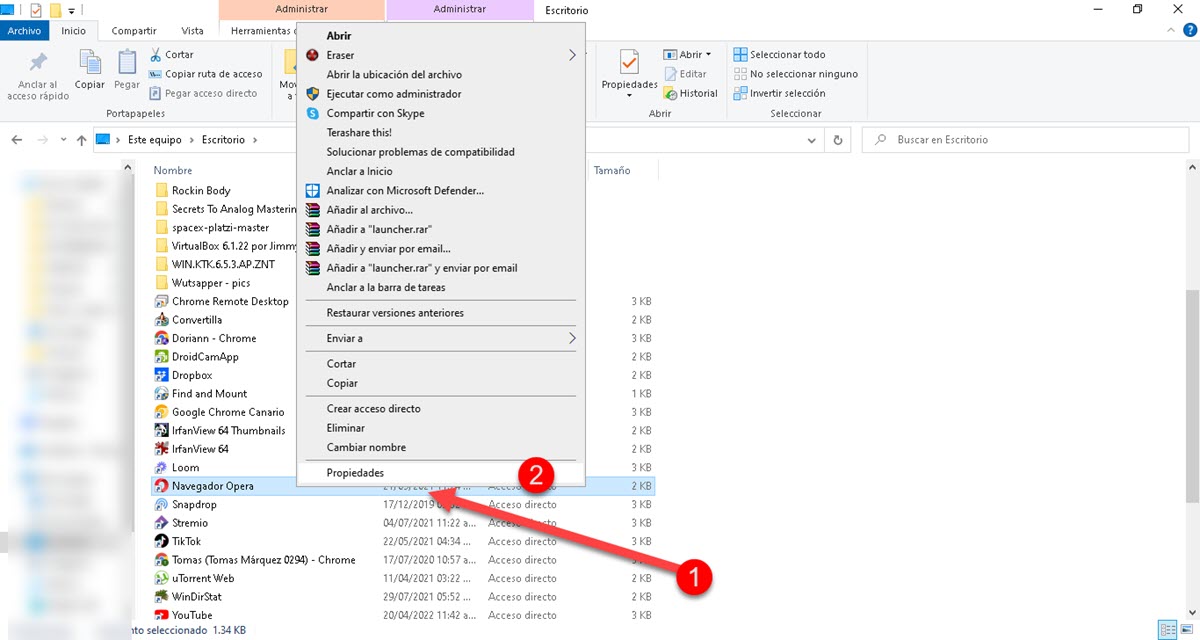
विचाराधीन प्रोग्रॅमचे आयकॉन विंडोज डेस्कटॉपवर असल्यास हे असे आहे, तथापि, आपल्याकडे ते प्रारंभ मेनूमध्ये असल्यास, उजवे क्लिक करा आणि नंतर "फाइल स्थान उघडा". अशा प्रकारे तुम्ही थेट प्रोग्रामच्या एक्झिक्युटेबलवर जाल जिथून तुम्ही गुणधर्मांमध्ये प्रवेश करू शकाल.
एक छोटी विंडो प्रदर्शित केली जाईल जिथे तुम्हाला फील्डची मालिका दिसेल, आम्हाला स्वारस्य असलेली एक "शॉर्टकट की" म्हणून ओळखली जाईल..
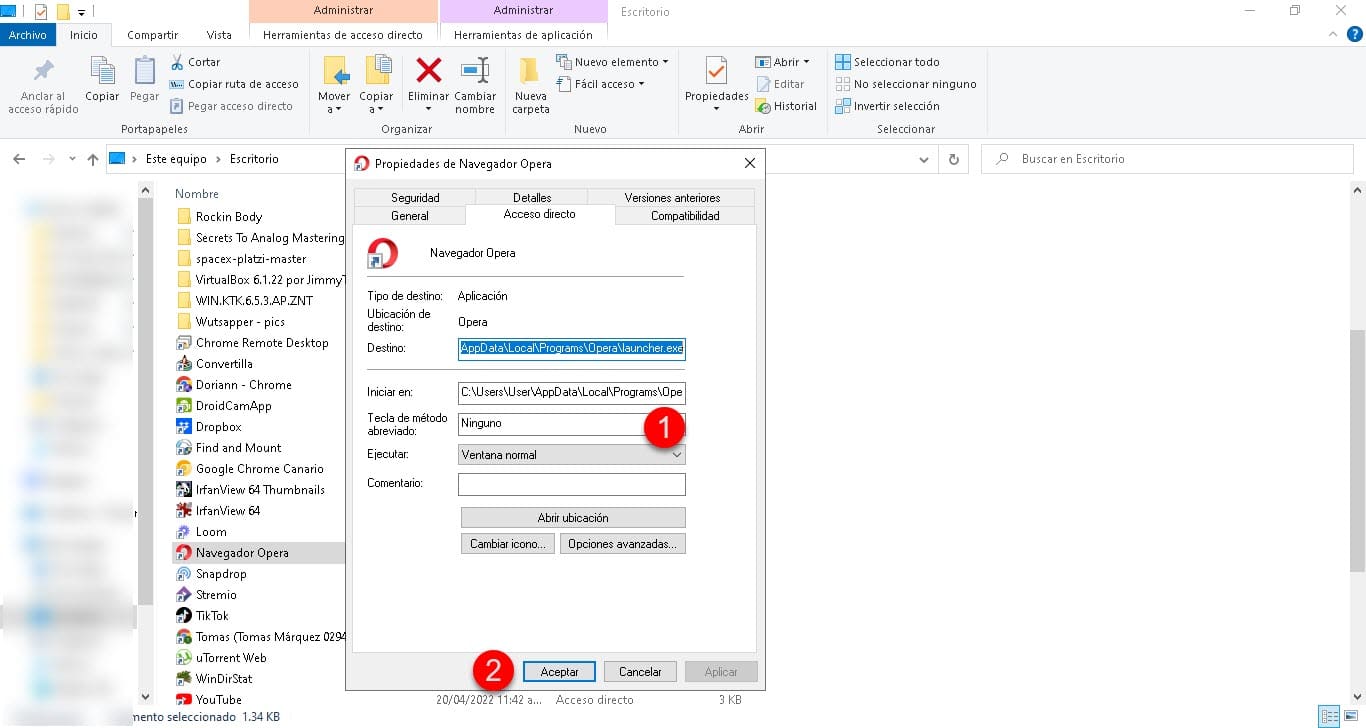
प्रोग्राम चालवण्यासाठी तुम्ही कॉन्फिगर करू इच्छित की संयोजनावर क्लिक करा आणि लगेच दाबा. शेवटी, स्वीकार वर क्लिक करा आणि ते झाले.
अशा प्रकारे, आपण आवर्ती आधारावर वापरत असलेल्या अनुप्रयोगाचे उदाहरण उघडण्यासाठी पूर्वी निवडलेल्या कीच्या जोडीला दाबणे पुरेसे असेल.. अशा प्रकारे, स्टार्ट मेनूमध्ये शोधण्याच्या पारंपारिक प्रक्रियेपेक्षा तुमचा जास्त वेळ वाचेल.
पॉवरटॉईज
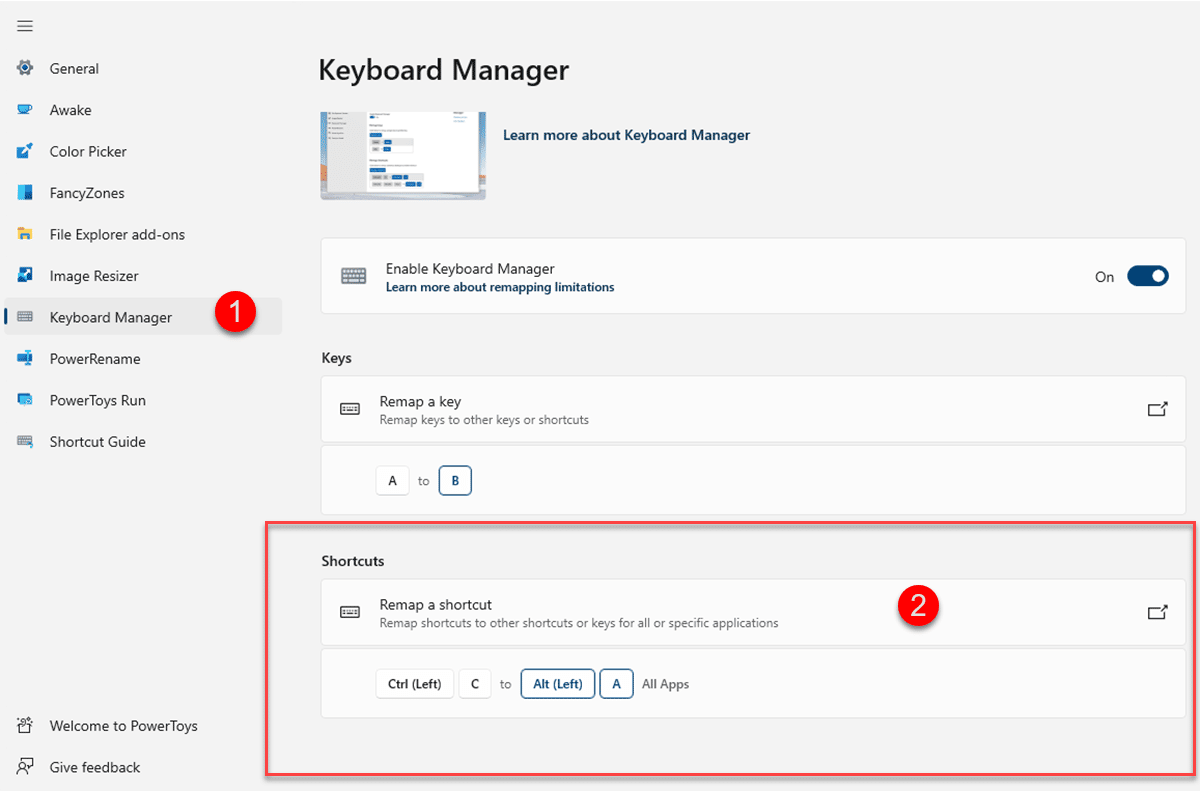
अगोदर निर्देश केलेल्या बाबीसंबंधी बोलताना मायक्रोसॉफ्ट पॉवर खेळणी ते मूळ साधन नाहीत, परंतु ते तृतीय-पक्षही नाहीत. दुसऱ्या शब्दांत, ते डीफॉल्टनुसार विंडोजमध्ये समाकलित केलेले नाही, तथापि, ही त्याच कंपनीने तयार केलेली एक उपयुक्तता आहे आणि ती डीफॉल्टनुसार सिस्टमशी कनेक्ट होण्यास व्यवस्थापित करते. विंडोज अनुभव वैयक्तिकृत करण्यासाठी अतिरिक्त पर्यायांची संपूर्ण मालिका प्रदान करणे हे त्याचे कार्य आहे. या पर्यायांमध्ये विंडोज एक्सप्लोरर अॅड-ऑन, पॉवर पर्याय न बदलता सिस्टीमला जागृत ठेवण्याची क्षमता आणि प्रतिमा आकार बदलण्याचे साधन देखील समाविष्ट आहे..
या संपूर्ण पॅकेजमध्ये, विद्यमान की आणि शॉर्टकट रीमॅप करण्याच्या दिशेने एक कीबोर्ड व्यवस्थापक देखील आहे. त्या अर्थाने, जर तुम्ही Windows 10 कीबोर्ड शॉर्टकट कसे बदलायचे ते शोधत असाल तर आम्ही पॉवर टॉईज वापरू शकतो. तुम्ही टूल चालवता तेव्हा कीबोर्ड व्यवस्थापक विभागात जा जेथे तुम्हाला प्रश्नातील सर्व सेटिंग्ज सापडतील..
खाली स्क्रोल करा आणि तुम्हाला "शॉर्टकट रीमॅप करा" हा पर्याय दिसेल जो तुम्हाला विद्यमान शॉर्टकट संपादित करण्यास अनुमती देईल.
कुदळ की
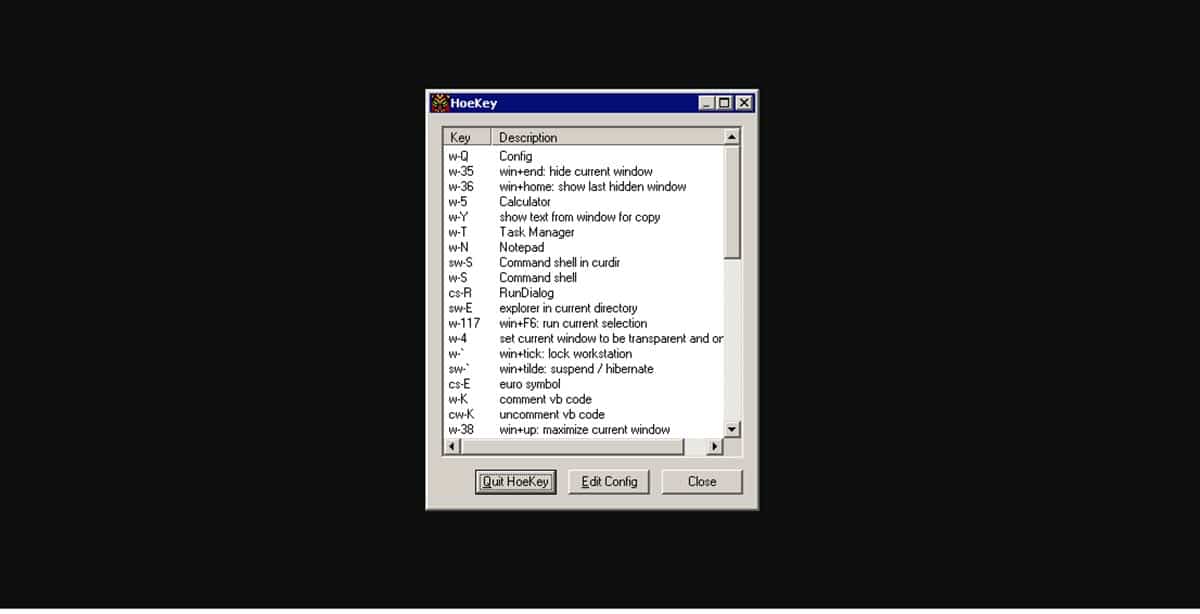
कुदळ की हे एक अतिशय सोपे तृतीय-पक्ष साधन आहे आणि पॉवर टॉईजच्या विपरीत, ते अगदी हलके आहे, कारण ते फक्त कीबोर्ड शॉर्टकटसाठी समर्पित आहे. त्या अर्थाने, HoeKey इंस्टॉलरचे वजन फक्त 47KB आहे, त्यामुळे इंस्टॉलेशन देखील काही सेकंदात केले जाईल.
HoeKey इंटरफेस एका लहान विंडोचा बनलेला आहे जिथे आम्ही त्यांना संपादित किंवा हटविण्याच्या शक्यतेसह अनुप्रयोगाद्वारे ऑफर केलेल्या शॉर्टकटची सूची पाहू.. या प्रकरणात आम्हाला ते संपादित करण्यात स्वारस्य आहे, म्हणून "कॉन्फिग संपादित करा" वर क्लिक करा आणि तुमच्यासाठी सर्वात सोयीस्कर कीचे संयोजन लागू करण्याची तुम्हाला शक्यता असेल.
जर तुम्ही Windows 10 मध्ये कीबोर्ड शॉर्टकट कसे संपादित करायचे ते शोधत असाल आणि दुसरे काहीही नाही, तर हा सर्वोत्तम पर्याय आहे कारण तो जास्त जागा घेणार नाही आणि संपूर्ण प्रक्रिया खूप वेगवान होईल.